Gehören Sie zu den Leuten, die Probleme mit dem Speicher auf Ihrem Mac haben? Inzwischen haben Sie von doppelten Dateisuchprogrammen, Mac-Programmen oder Apps gehört, die Ihnen helfen können. Doppelte Dateien nehmen in der Regel unerwünschten Speicherplatz in Anspruch. Speicherplatz, der für viele andere Zwecke verwendet werden kann. Einzelne Dateien nacheinander auszuführen, kann schwierig sein, es sei denn, Sie sind sehr gut organisiert.
In diesem Artikel werden wir mit Ihnen besprechen, wie Sie können werde diese nervtötenden los Duplikat Dateien und bringen Sie den dringend benötigten Speicherplatz wieder in Ihren Mac.
ArtikelleitfadenTeil 1. Warum habe ich diese doppelten Dateien auf dem Mac?Teil 2. Suchen Sie doppelte Dateien und entfernen Sie sie durch manuelle SucheTeil 3: Finden Sie doppelte Musik- und Videodateien in der iTunes-BibliothekTeil 4: Der einfachste Weg, diese doppelten Dateien zu entfernen
Teil 1. Warum habe ich diese doppelten Dateien auf dem Mac?
Da wir unseren Mac mehr und mehr verwenden, vergessen wir, dass wir bereits bestimmte Dateien in Ordnern haben, die wir hier und dort abgelegt haben. Auch hier gilt: Wenn Sie nicht die Notwendigkeit haben, Ihre Dateien von Tag zu Tag ordentlich zu halten, ist es wahrscheinlich, dass Sie mehrere Dateien haben, die Duplikate haben, möglicherweise sogar Hunderte.
Vergessen wir nicht, dass Sie bei der Migration von einem älteren Mac auf ein neueres Modell wahrscheinlich alles gepackt haben, was Sie konnten, und es auf die neue glänzende Festplatte gelegt haben, aber bald vergessen haben, es in Ordnung zu bringen. Zu diesem Zeitpunkt sind Sie wahrscheinlich etwas zu weit, um etwas herauszufinden, und benötigen Hilfe von a Duplicate File Finder für deinen Mac.
Nun wollen wir mal sehen, wie Sie diese doppelten Dateien löschen können.
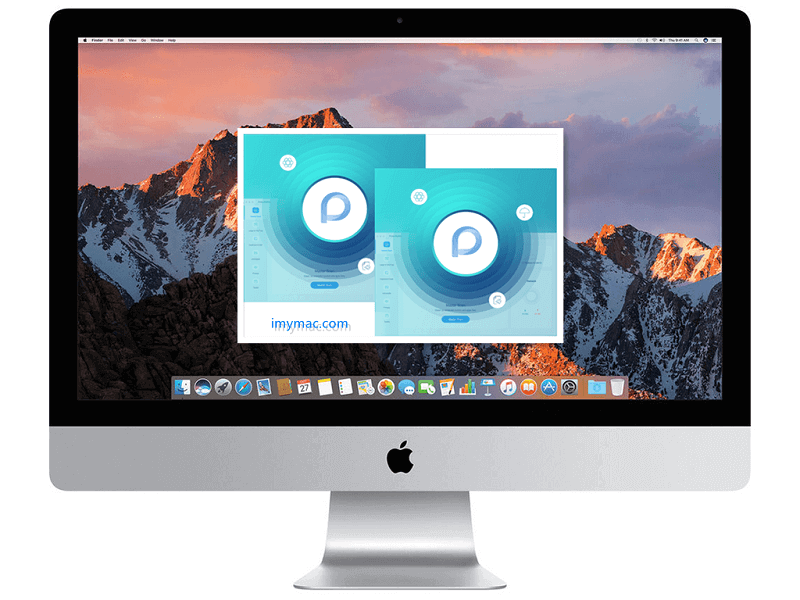
Teil 2. Suchen Sie doppelte Dateien und entfernen Sie sie durch manuelle Suche
Dies ist die kostenlose Option, die jedoch arbeitsintensiv ist und je nach vielen Dateien auf Ihrem Mac sehr lange dauern kann.
Dies macht es auch etwas schwieriger, da Sie zu menschlichen Fehlern und Müdigkeit neigen. Stellen Sie sich vor, Sie würden durch tausende von Dateien gehen und herausfinden, welche Datei es sich um eine doppelte Datei handelt, und diese in einen anderen Ordner verschieben müssen.
Es ist eine Menge Arbeit, aber wahrscheinlich nicht die praktikabelste oder idealste Option unter allen Optionen. Es ist jedoch kostenlos. Wenn Sie also etwas in der Brieftasche sind, sollten Sie die Ärmel besser aufrollen und Ihre eigene Mac-App zum Duplizieren von Dateisuchern werden ganz alleine.
Teil 3. Suchen Sie nach doppelten Musik- und Videodateien in der iTunes-Mediathek
Bevor Sie anfangen zu denken, dass dies die beste Option ist, sollten Sie beachten, dass dies normalerweise nur für Dateien funktioniert, die iTunes-freundlich sind, wie Musik, Videos und vieles mehr. Alle anderen Dateien sind leider allein.
Dazu müssen Sie lediglich auf die Schaltfläche "Ansicht" von iTunes klicken und zu "Doppelte Elemente anzeigen" blättern, um mit dem Durchsuchen zu beginnen.
Es ist eine großartige Möglichkeit, alles anzuzeigen, aber es ist nur auf die Dateien in Ihrem iTunes beschränkt, was vielleicht nicht alles ist, aber es ist eine großartige Lösung für jemanden, der verzweifelt nach Platz in seinem oder ihrem Mac sucht und sich trotzdem nicht sicher ist Finden Sie das richtige Mac-Programm für die Suche nach doppelten Dateien, das sie noch verwenden möchten.
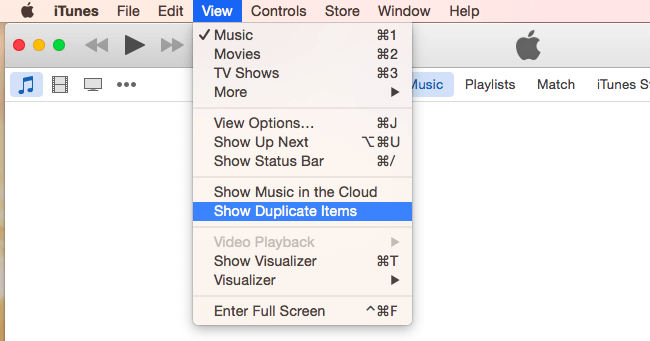
Teil 4. Der einfachste Weg, alle doppelten Dateien zu entfernen
iMyMac PowerMyMac ist ein Programm von Drittanbietern, das Ihnen definitiv dabei helfen kann, diese schwer fassbaren doppelten Dateien zu finden, und verfügt über eine großartige Mac-Anwendung zum Suchen von doppelten Dateien, mit der Sie auf jeden Fall alles klären können.
Es ist ein recht einfaches Programm, und obwohl es nicht kostenlos ist, kann es Ihnen helfen, den Platz zu bekommen, nach dem Sie sich sehnen. Das Beste daran ist, dass das Programm sehr freundlich ist und es sehr einfach macht, alle doppelten Dateien für Sie zusammenzustellen.
Im Folgenden finden Sie die Schritte zur Verwendung von iMyMac PowerMyMac, mit denen Sie diese doppelten Dateien auf Ihrem Mac suchen können.
Schritt 1. Starten Sie iMyMac PowerMyMac auf Ihrem Mac
Beginnen Sie mit dem Download iMyMac PowerMyMac von der Website und installieren Sie es auf Ihrem Mac. Im Idealfall tun Sie nichts anderes oder verwenden den Mac nicht für andere Zwecke, damit er ordnungsgemäß installiert werden kann. Wenn dies erledigt ist, starten Sie bitte das PowerMyMac-Programm und Sie werden zu einem neuen Fenster weitergeleitet.
Es gibt eine Reihe von Programmen, die für Sie von Interesse sein könnten, die jedoch Ihre Aufmerksamkeit erregen sollte, ist "Doppelter Sucher".
Wenn Sie die Option "Duplicate Finder" drücken, gelangen Sie vom Hauptfenster zu einem anderen Bildschirm und Sie sehen dasScan”Taste ganz unten, drücken Sie bitte, um fortzufahren.
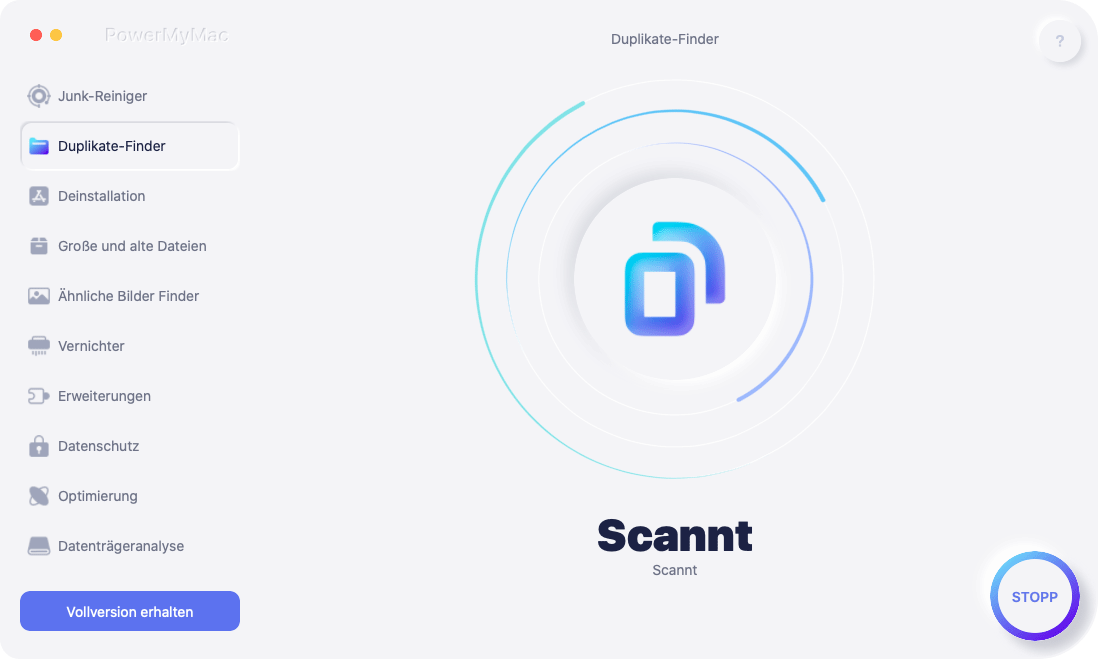
Schritt 2. Starten Sie das Scannen doppelter Dateien auf Ihrem Mac
PowerMyMac scannt Ihren Mac und benötigt einige Zeit. Es hängt stark davon ab, wie viele Dateien Sie auf Ihrem Mac haben, aber es sollte nicht zu lang sein. Stellen Sie sicher, dass keine anderen Mac-Programme oder -Anwendungen mit doppeltem Dateisucher ausgeführt werden, da sie sich sonst gegenseitig stören könnten.
Lassen Sie das Programm außerdem den Scanvorgang abschließen, schließen Sie das Programm nicht und fahren Sie den Mac während des Vorgangs nicht herunter.
Wenn der Scan abgeschlossen ist, können Sie alle doppelten Dateien anzeigen, z. B. Dokumente, Bilder, Videos und vieles mehr. PowerMyMac zeigt Ihnen auch, wie viele Dateien doppelt vorhanden sind und mehr.
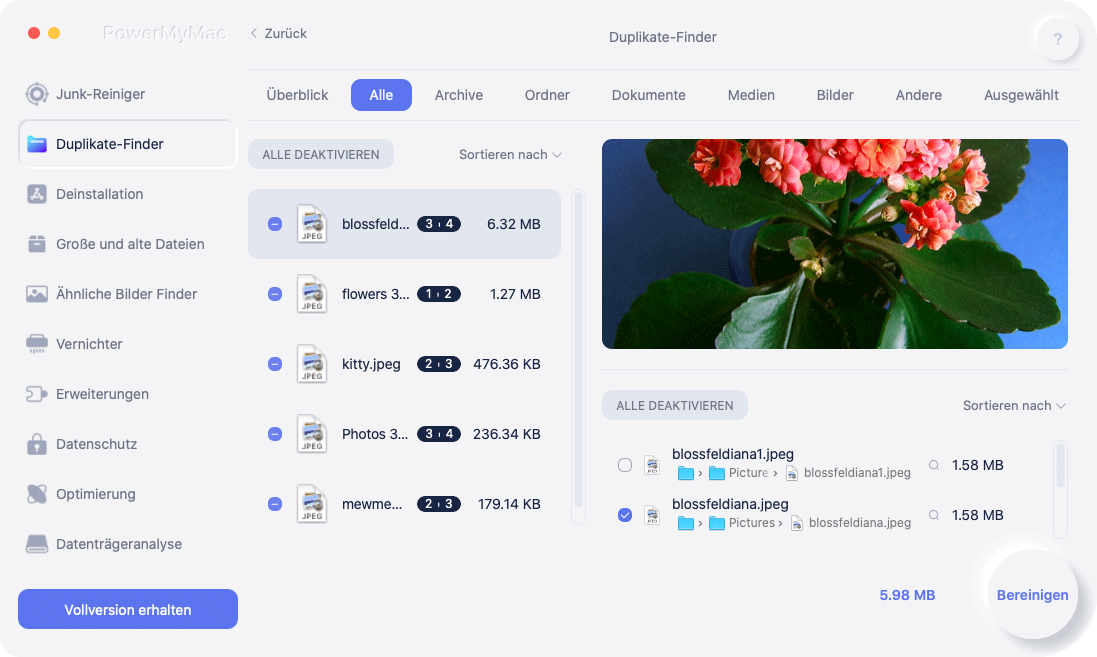
Schritt 3. Wählen Sie Zu löschende Dateien duplizieren
Von hier aus können Sie auf die doppelten Dateien klicken und sie sogar überprüfen. Wenn Sie mit der Auswahl fertig sind, markieren Sie einfach die Dateien, die Sie entfernen möchten, und wenn Sie sicher sind, dass Sie die richtigen ausgewählt haben, klicken Sie unten rechts auf die Schaltfläche "Clean", und Sie müssen alle doppelten Dateien in Ihrem Mac finden.
Vorausgesetzt, alles lief nach Plan, sollten Sie jetzt alle doppelten Dateien entfernen, die den dringend benötigten Speicher Ihres Mac belegen.
Von hier aus müssen Sie herausfinden, welche Optionen für Sie und Ihren Mac am besten geeignet sind. Schließlich finden Sie nicht jeden Tag eine doppelte Dateisuchmethode, die Ihren Anforderungen entspricht.
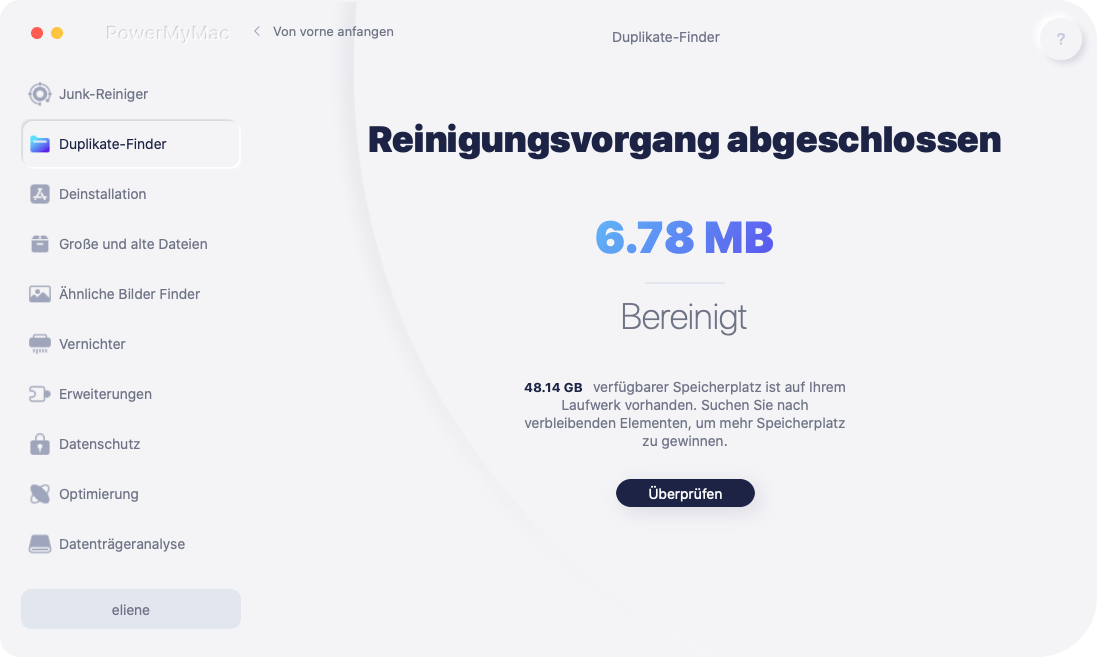
Leute lesen auch:Doppelter Musik-Entferner: helfen Sie, mehr Kapazität freizugebenBereinigen Sie Ihr iPhoto, indem Sie Duplikate entfernen



